
اگر بعد از ایجاد یک گروه خانگی (HomeGroup) دیگر نیازی به استفاده از قابلیت های این عنصر ندارید یا نیاز به تغییراتی در تنظیمات اشتراک گذاری دارید ، صحیح ترین گزینه این است که گروه قبلی را ایجاد کرده و در صورت لزوم مجدداً پیکربندی شبکه محلی را انجام دهید.
نحوه حذف یک گروه خانگی در ویندوز 10
در زیر مراحل وجود دارد که اجرای آنها منجر به از بین بردن عنصر HomeGroup توسط ابزارهای عادی سیستم عامل ویندوز 10 خواهد شد.
فرآیند حذف گروه خانگی
در ویندوز 10 برای انجام این کار ، به سادگی از گروه خارج شوید. این به شرح زیر است.
- منوی کلیک راست "شروع" دویدن "کنترل پنل".
- یک بخش را انتخاب کنید گروه خانگی (به گونه ای که در دسترس باشد ، باید حالت نمایش را تنظیم کنید شمایل بزرگ).
- کلیک بعدی "از گروه خانگی خارج شوید ...".
- اقدامات خود را با کلیک روی مورد تأیید کنید. "خروج از گروه خانگی".
- صبر کنید تا روش خروج کامل شود و دکمه را فشار دهید. انجام شد.


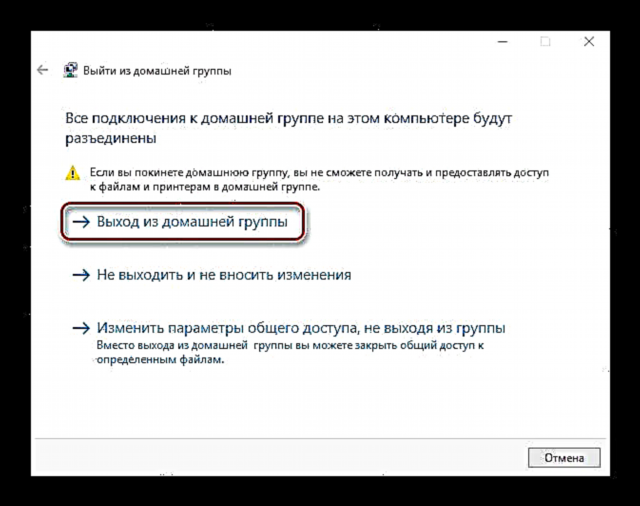

اگر همه اقدامات موفقیت آمیز بودند ، پنجره ای را مشاهده خواهید کرد که در مورد عدم وجود HomeGroup می گوید.

اگر باید کامپیوتر را از کشف شبکه بطور کامل ببندید ، باید پیکربندی مشترک را نیز تغییر دهید.

مواردی را که ممنوعیت کشف شبکه رایانه شخصی ، دسترسی به پرونده ها و دایرکتوری های آن را علامت گذاری کرده ، علامت بزنید ، سپس کلیک کنید ذخیره تغییرات (حقوق مدیر لازم است)

بنابراین ، می توانید HomeGroup را حذف کرده و تشخیص PC را در شبکه محلی غیرفعال کنید. همانطور که مشاهده می کنید ، این بسیار ساده است ، بنابراین اگر نمی خواهید کسی پرونده های شما را ببیند ، احساس راحتی کنید تا از اطلاعات دریافت شده استفاده کنید.











